1、打开画图软件,进入其主界面;

2、点击绿色,将颜色1设置为绿色;

3、点击形状,选择六角星;

4、在画布上拖动鼠标,画出一个六角星;

5、点击形状,选择心形;
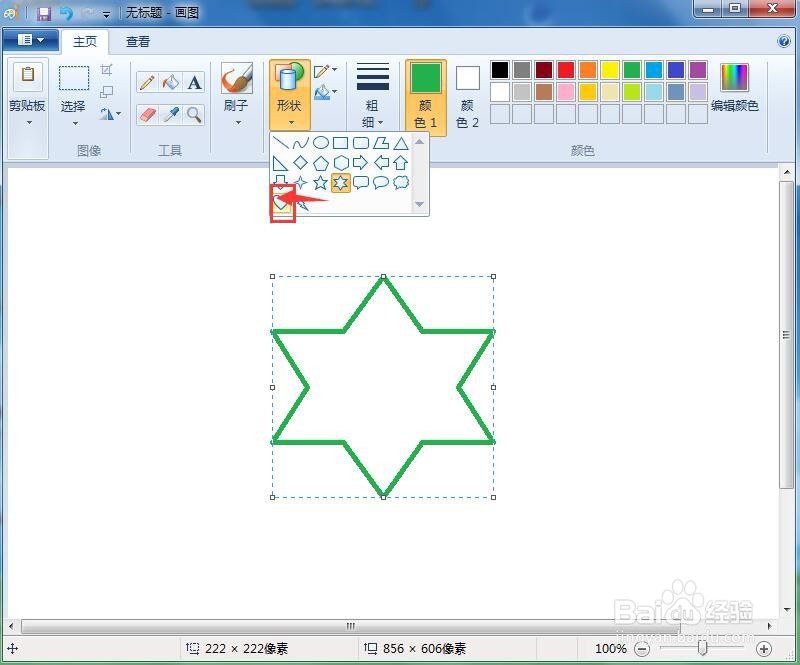
6、在六角星内部拖动鼠标,画出一个心形;

7、点击用颜色填充工具;

8、在心形内部点击鼠标左键,给心形填充上绿色;

9、点击选中黄色;

10、点击用颜色填充工具,给心形以外的六角星部分填充上黄色,一个带有心形的六角星就创建好了。

1、打开画图软件,进入其主界面;

2、点击绿色,将颜色1设置为绿色;

3、点击形状,选择六角星;

4、在画布上拖动鼠标,画出一个六角星;

5、点击形状,选择心形;
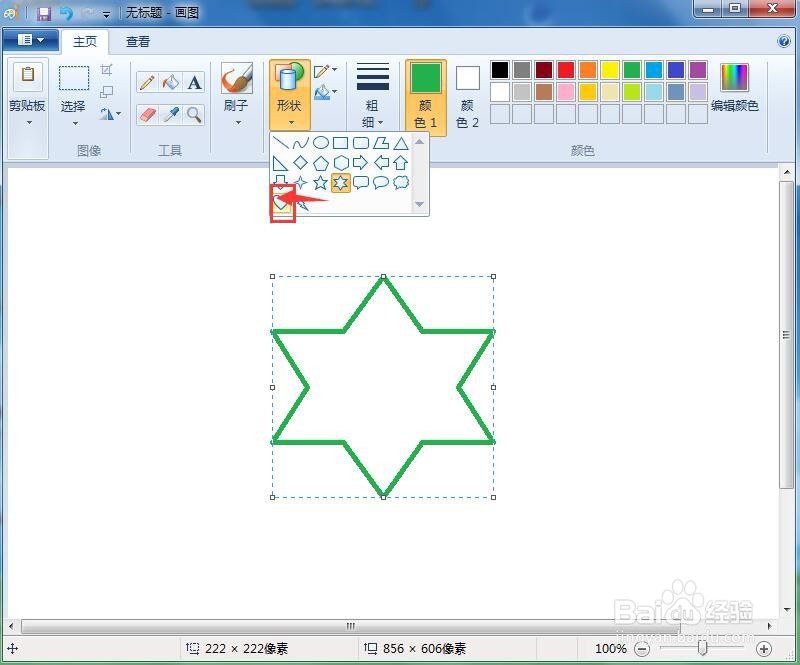
6、在六角星内部拖动鼠标,画出一个心形;

7、点击用颜色填充工具;

8、在心形内部点击鼠标左键,给心形填充上绿色;

9、点击选中黄色;

10、点击用颜色填充工具,给心形以外的六角星部分填充上黄色,一个带有心形的六角星就创建好了。
